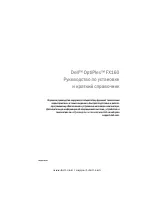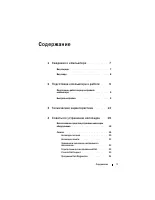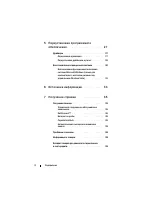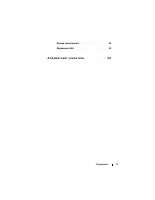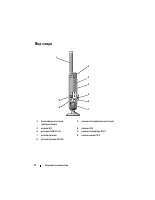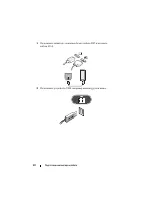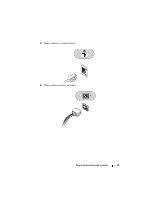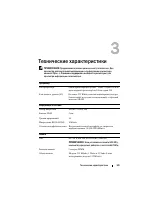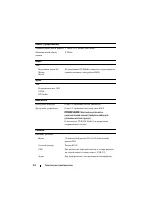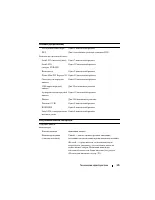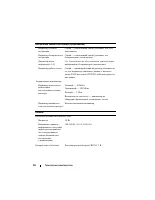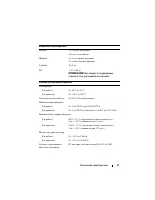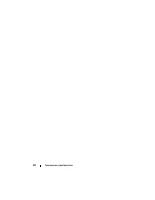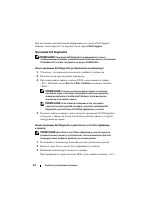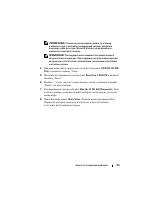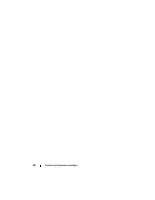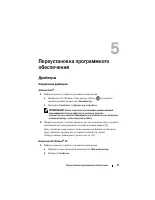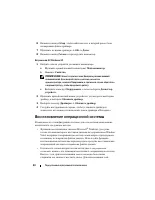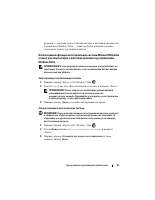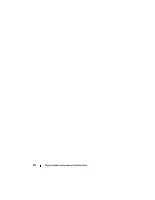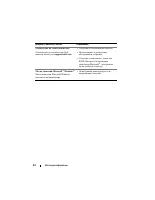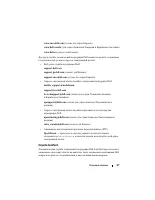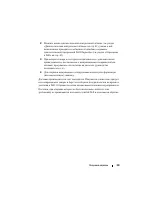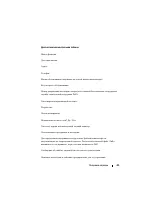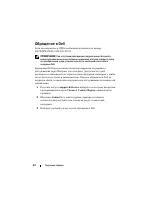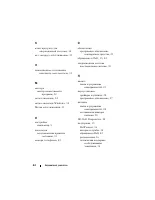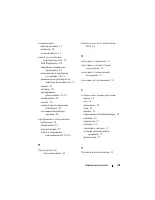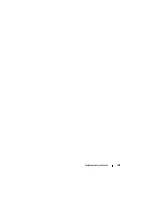Системные блоки Dell OptiPlex FX160 - инструкция пользователя по применению, эксплуатации и установке на русском языке. Мы надеемся, она поможет вам решить возникшие у вас вопросы при эксплуатации техники.
Если остались вопросы, задайте их в комментариях после инструкции.
"Загружаем инструкцию", означает, что нужно подождать пока файл загрузится и можно будет его читать онлайн. Некоторые инструкции очень большие и время их появления зависит от вашей скорости интернета.
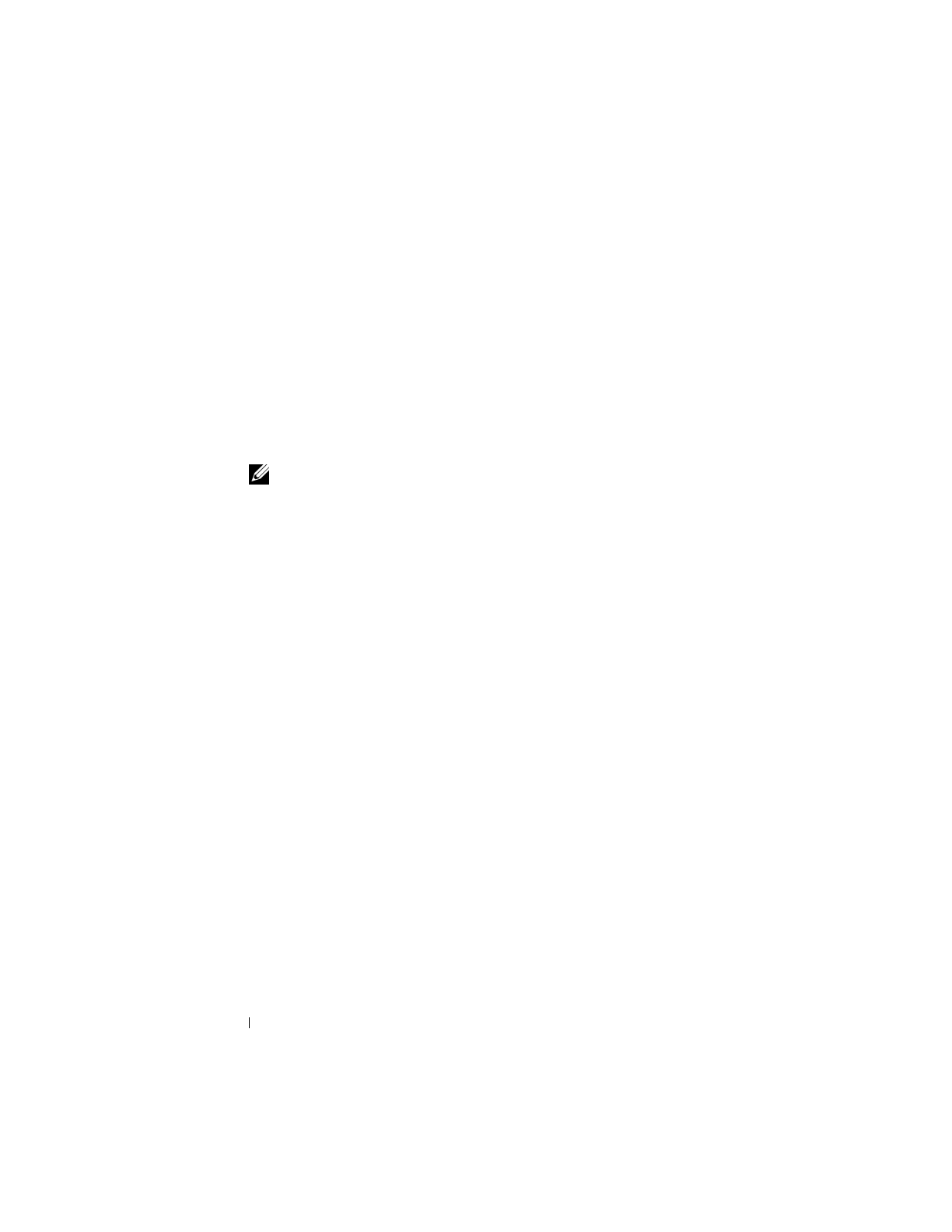
30
Переустановка программного обеспечения
6
Нажмите кнопку
Обзор
, чтобы найти каталог, в который ранее были
скопированы файлы драйвера.
7
Щелкните по имени драйвера
→
OK
→
Далее
.
8
Нажмите кнопку
Готово
и перезагрузите компьютер.
Встроенная ОС Windows XP
1
Найдите список устройств для вашего компьютера.
a
Щелкните правой кнопкой мыши пункт
Мой компьютер
.
b
Нажмите
Свойства
.
ПРИМЕЧАНИЕ:
Может открыться окно
Контроль учетных записей
пользователей
. Если вы работаете в системе в качестве
администратора, нажмите
Продолжить
; в противном случае обратитесь
к администратору, чтобы продолжить работу.
c
Выберите закладку
Оборудование
, а затем выберите
Диспетчер
устройств
.
2
Щелкните правой кнопкой мыши устройство, для которого необходим
драйвер, и выберите
Обновить драйвер
.
3
Выберите вкладку
Драйверы
→
Обновить драйвер
.
4
Следуйте инструкциям на экране, чтобы установить драйвер из
локального источника, или выполните поиск драйвера в Интернете.
Восстановление операционной системы
В зависимости от конфигурации системы для ее восстановления можно
использовать следующие методы.
•
Функции восстановления системы Microsoft
®
Windows (доступно
только для компьютеров с жесткими дисками под управлением Windows
Vista) возвращает операционную систему компьютера к предыдущему
состоянию, не повреждая файлов данных. Используйте функцию
восстановления системы как первоочередное средство восстановления
операционной системы и сохранения файлов данных.
•
Если вместе с компьютером поставляется диск с
операционной
системой
, можно с его помощью восстановить операционную систему.
Вместе с тем, при использовании
этого компакт-диска
также
стираются все данные с жесткого диска. Для использования этой
Содержание
- 2 Примечания, замечания и предупреждения; Windows
- 3 Содержание; Сведения о компьютере; Подготовка компьютера к работе; Технические характеристики
- 4 Источники информации
- 5 Алфавитный указатель
- 7 Сведения о компьютере
- 8 Вид сзади
- 9 Подготовка компьютера к работе; Подготовка к работе перед настройкой
- 13 Технические характеристики
- 19 Советы по устранению неполадок; Использование средства устранения; Руководстве по
- 20 Неполадки питания; Компьютер выключен или не
- 21 Неполадки памяти; Обязательно соблюдайте указания по установке модулей памяти.; Зависания и неполадки программного обеспечения
- 22 При необходимости; Нажмите; Если компьютер не реагирует на нажатие
- 23 Убедитесь, что программа правильно установлена и настроена.; Служба технических обновлений Dell; осуществляется с помощью значка
- 24 Программа Dell Diagnostics; Убедитесь, что компьютер подключен к рабочей электросети.; Подключите к компьютеру внешний дисковод оптических дисков.
- 25 При появлении списка загрузочных устройств выделите
- 27 Определение драйверов; Компьютер; помеченных желтым кружочком с восклицательным знаком ([; Мой компьютер
- 28 Переустановка драйверов и утилит
- 30 Восстановление операционной системы; операционной
- 31 Далее; Поиск
- 33 Источники информации
- 35 Получение справки; Заполните форму «Диагностическая контрольная таблица» на стр. 41.
- 36 Dell Accessories; Техническая поддержка и обслуживание заказчиков; дополнительной информации посетите веб-узел
- 37 anonymous; Служба AutoTech
- 38 Автоматическая система отслеживания заказа; или позвоните в автоматическую систему; Проблемы с заказом; Во время звонка держите под рукой счет или упаковочный лист. Номер; Информация о товарах; к специалисту по продажам см. в разделе «Обращение в Dell» на стр. 42.; Возврат товаров для ремонта по гарантии или; Номер телефона для своего региона см. в разделе «Обращение в Dell» на
- 39 Посылки, при отправке которых не было выполнено любое из этих
- 40 Прежде чем позвонить
- 42 Обращение в Dell; Корпорация Dell предоставляет несколько вариантов поддержки и